# 栏目字段管理
栏目字段可以控制栏目编辑界面的表单提交项,栏目字段可以按栏目设置,下级栏目将自动继承上级栏目中设置的栏目字段。
模板中可以使用 {channel.字段名称} 或者 <stl:channel type="字段名称"></stl:channel> 调取字段值。
点击 设置管理 -> 字段设置 -> 栏目字段设置,进入栏目字段设置界面:
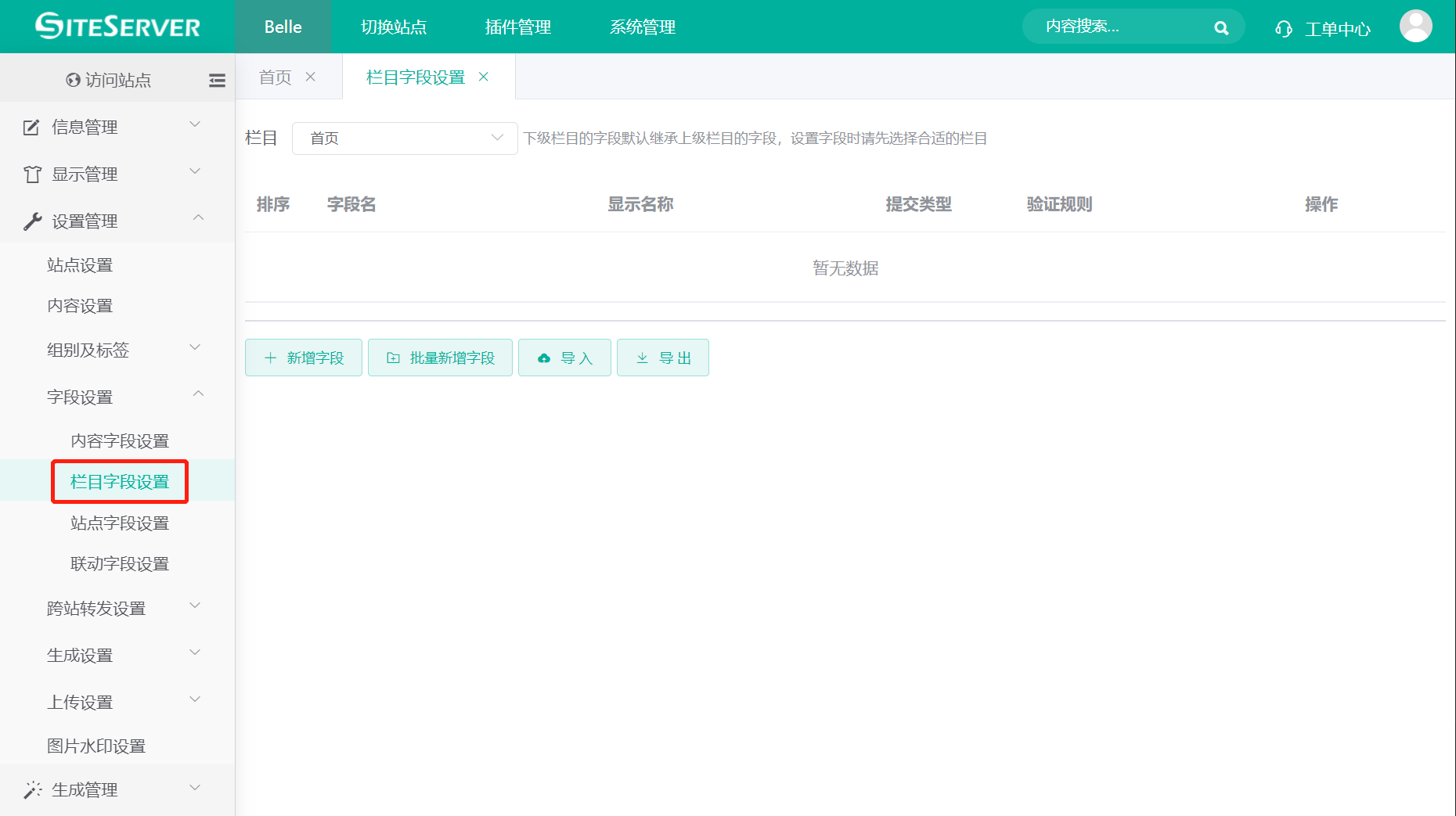
# 新增/编辑字段
在页面底部点击 新增字段 按钮或在字段列表右侧点击 编辑 链接,系统将显示字段新增/编辑界面:
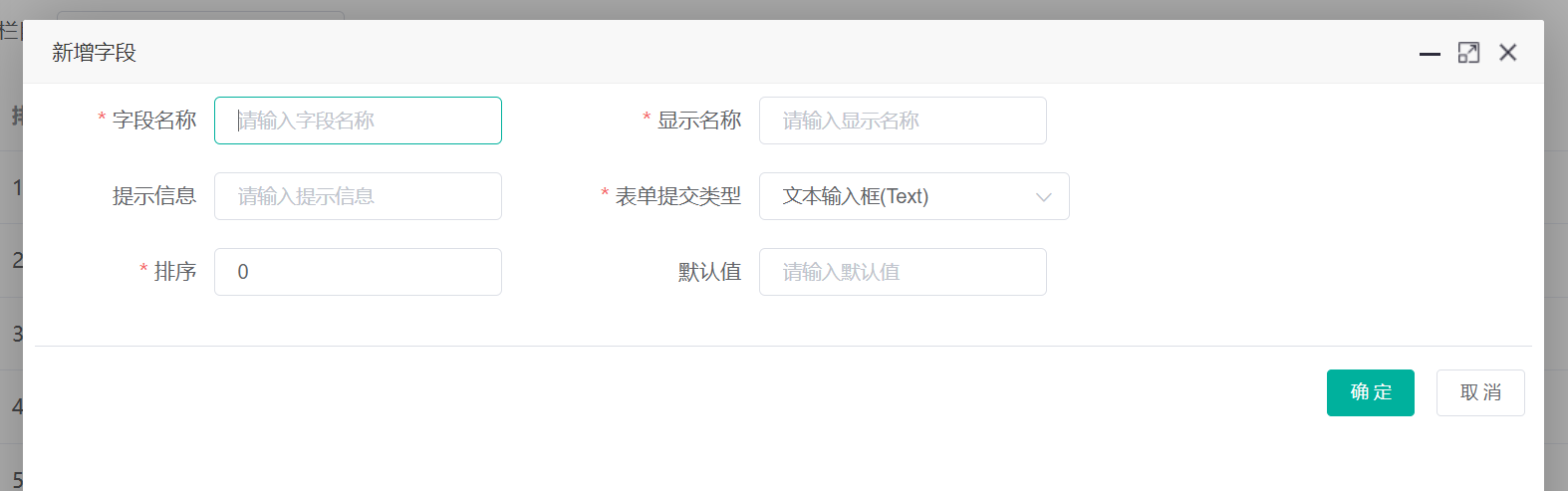
- 字段名称:
字段名称为字段的标识,必须保持唯一,且只允许使用字母或者数字。
- 显示名称:
字段显示名称可以随意设置,后台内容编辑界面中将作为提交项名称显示使用。
- 提示信息:
在此设置内容提交表单中提交项的提示信息。
- 表单提交类型:
设置表单提交类型,详细说明请参考 表单提交类型。
- 排序:
字段在提交表单中的显示排序,不设置系统将按添加次序依次分配排序值。
- 默认值:
在此表单提交时的默认值,可以留空。
# 删除字段
点击字段列表右侧的 删除 按钮即可删除字段,不过需要注意的是,上级栏目中添加的字段无法删除。
# 设置验证规则
在字段列表右侧点击验证规则:
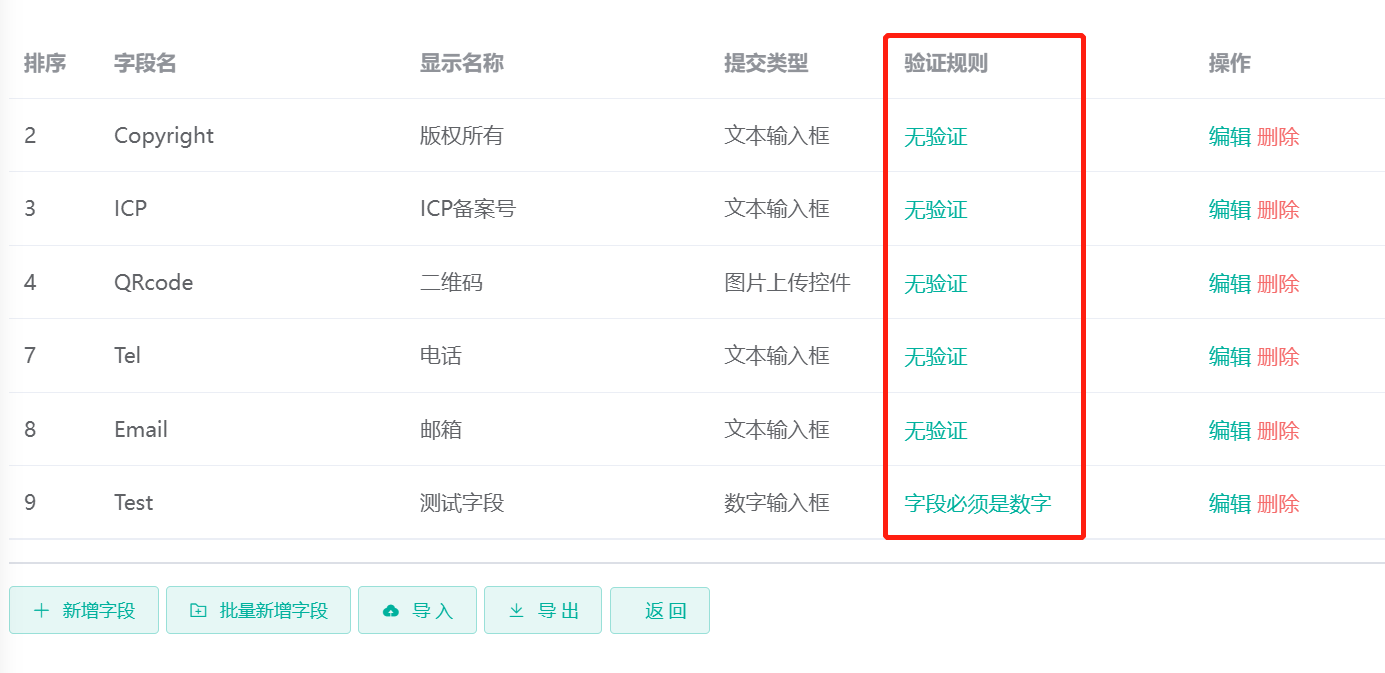
系统将弹出 设置验证规则 界面:

点击下方 添加验证规则 按钮,系统将弹出 添加验证规则 界面:
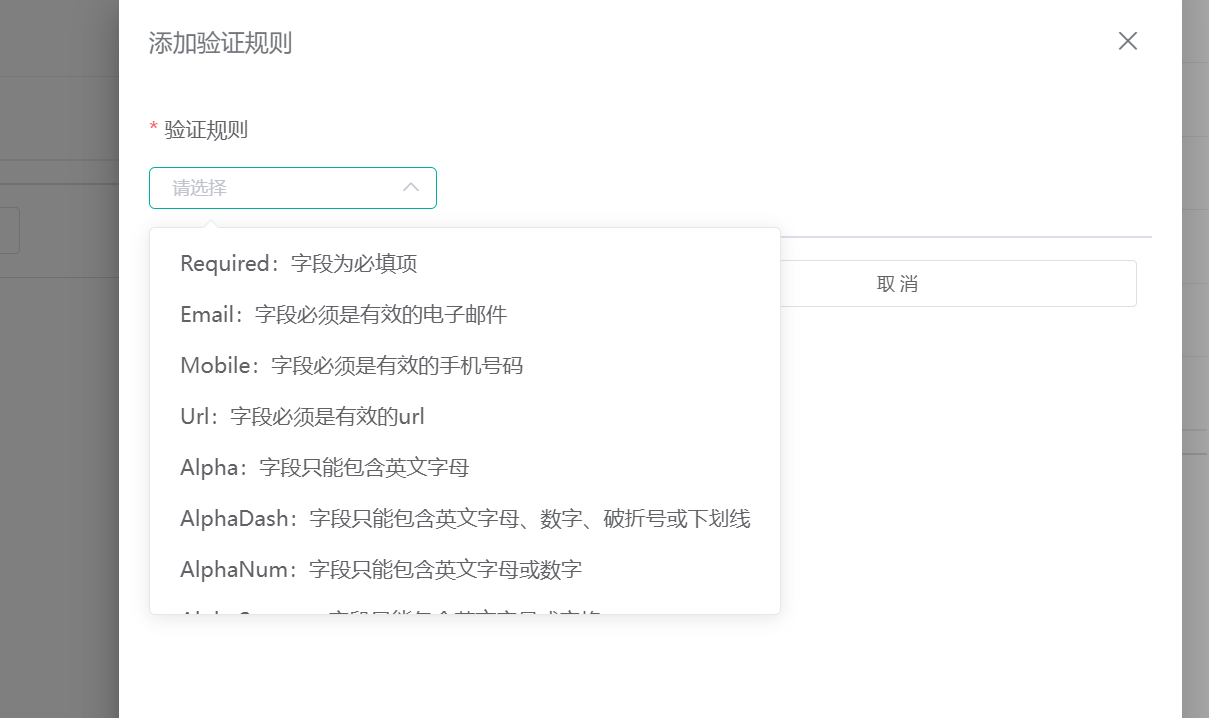
在 验证规则 下拉框中选择需要添加的验证规则,点击 确 认 按钮,系统返回 设置验证规则 界面:
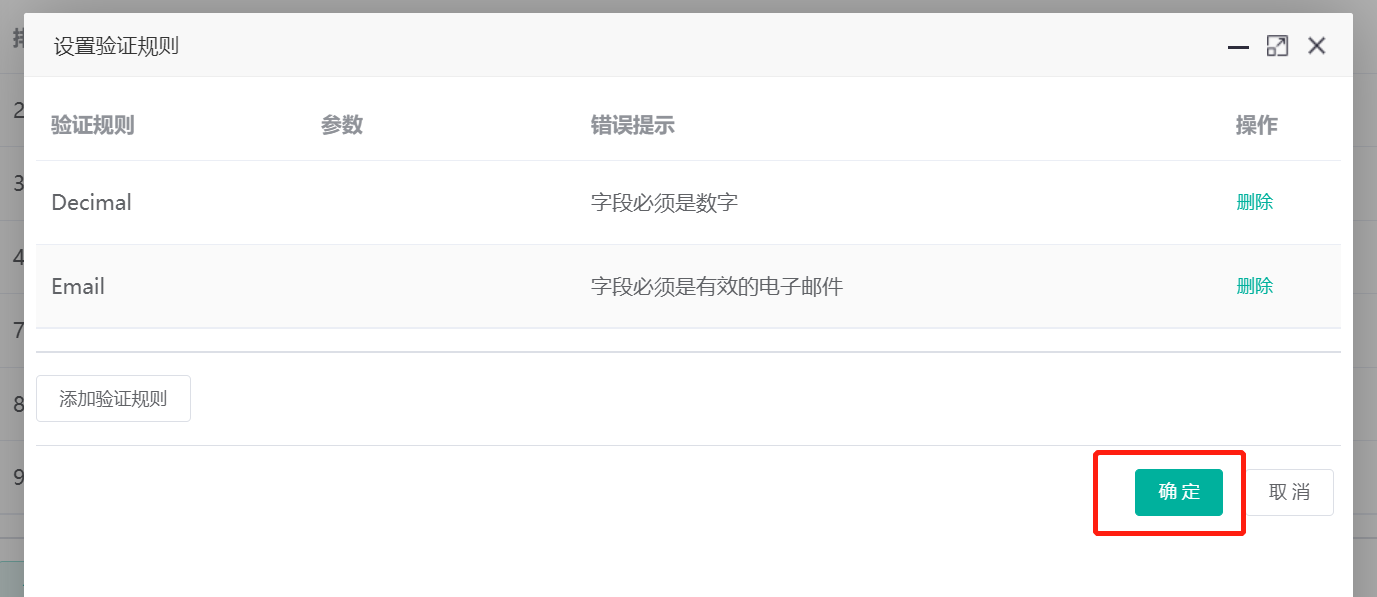
再次点击 确 认 按钮,系统将保存验证规则并返回字段列表界面:
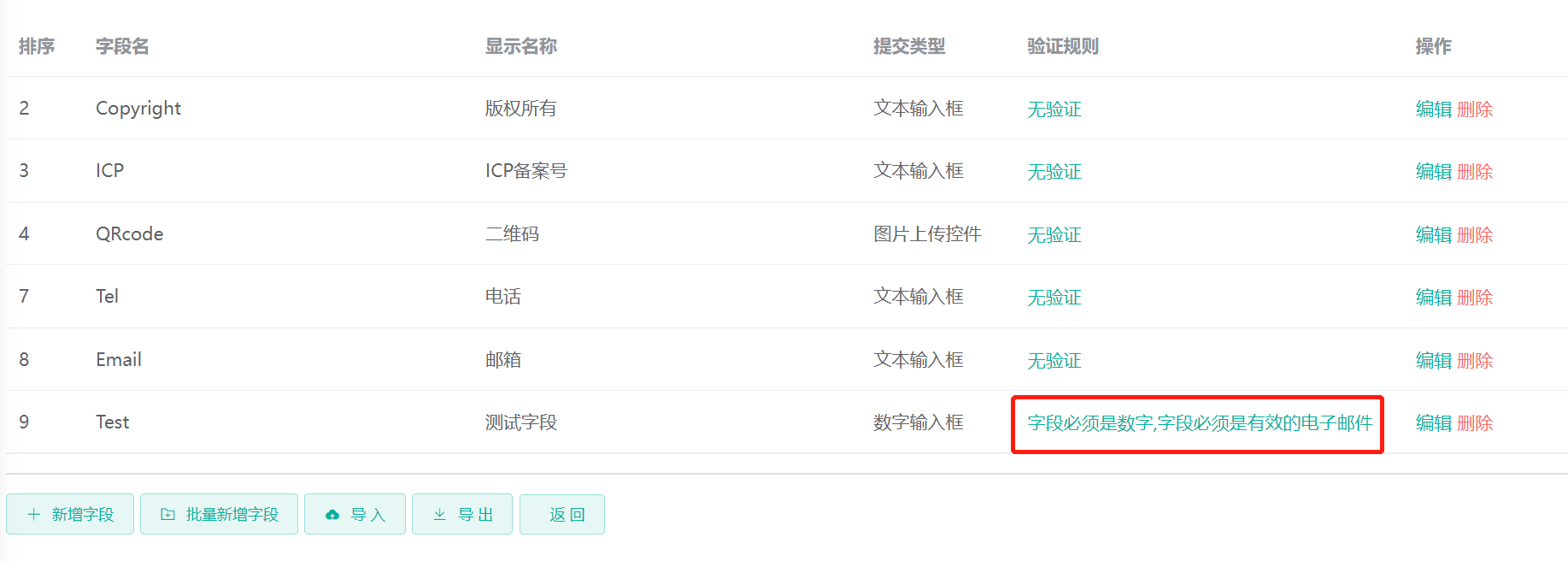
我们可以看到验证规则一栏中已经多出了我们添加的验证规则,我们可以继续点击验证规则,删除现有验证规则或新增其他验证规则。
详细验证规则类型说明请参考:验证规则类型。
# 批量新增字段
在页面底部点击 批量新增字段 按钮,系统将显示批量新增字段界面:
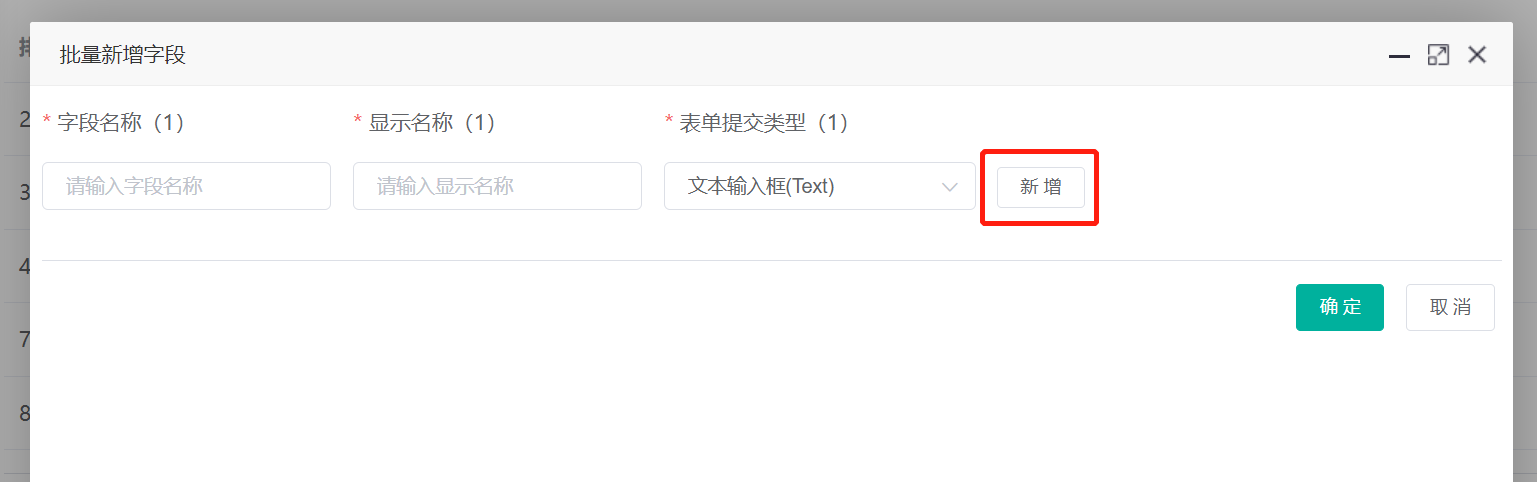
设置好字段名称、显示名称以及表单提交类型后,我们可以点击上图红框部分的 新增 按钮,快速新增字段,全部填写完毕后点击 确 认 按钮,系统将保存字段并返回字段列表。
- 字段名称:
字段名称为字段的标识,必须保持唯一,且只允许使用字母或者数字。
- 显示名称:
字段显示名称可以随意设置,后台内容编辑界面中将作为提交项名称显示使用。
- 表单提交类型:
设置表单提交类型,详细说明请参考 表单提交类型。
# 导出/导入字段
我们可以一键导出字段,点击页面底部的 导 出 按钮,系统将把字段导出为ZIP压缩包并提示下载。
接下来,我们可以在其他字段管理界面(栏目字段管理、栏目字段管理、站点字段管理或者表单字段管理)或者在不同栏目的字段管理界面,点击页面底部的 导 入 按钮,系统将弹出导入样式窗口:
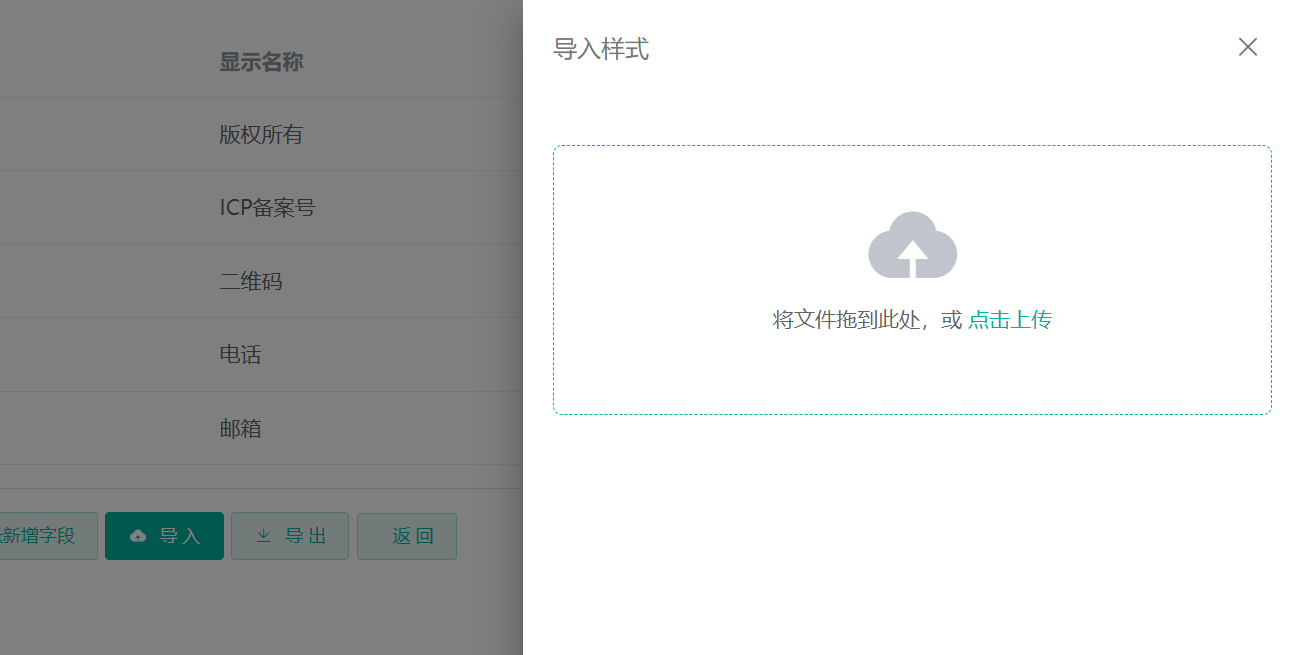
我们在此上传之前导出的ZIP压缩包,系统将导入压缩包内保存的所有字段样式。